İlan
 Windows masaüstünü kullanmak pencereleri yönetme Birden Çok Windows'u Yönetmenize Yardımcı Olabilecek 3 Basit Program Daha fazla oku . Bazı insanlar her zaman tam ekran pencereleri kullanabilir, ancak ileri düzey kullanıcılar, üretken olmanın anahtarının, birden fazla monitör kullanma Daha Verimli Olmak İçin Çift Monitör Kurmanın 6 Yolu Daha fazla oku veya yan yana Aero Snap özelliği 3 Windows 7'de Açık Pencere Yönetimi için En İyi Stratejiler ve AraçlarAçık pencereler modern çağın kağıt yığınlarıdır. Masaüstü bilgisayarlarımızı karıştırıyorlar ve aralarında gezinmek oldukça zor olabilir. Tıpkı gerçek kağıtta olduğu gibi, çok şey alır ... Daha fazla oku Windows'da.
Windows masaüstünü kullanmak pencereleri yönetme Birden Çok Windows'u Yönetmenize Yardımcı Olabilecek 3 Basit Program Daha fazla oku . Bazı insanlar her zaman tam ekran pencereleri kullanabilir, ancak ileri düzey kullanıcılar, üretken olmanın anahtarının, birden fazla monitör kullanma Daha Verimli Olmak İçin Çift Monitör Kurmanın 6 Yolu Daha fazla oku veya yan yana Aero Snap özelliği 3 Windows 7'de Açık Pencere Yönetimi için En İyi Stratejiler ve AraçlarAçık pencereler modern çağın kağıt yığınlarıdır. Masaüstü bilgisayarlarımızı karıştırıyorlar ve aralarında gezinmek oldukça zor olabilir. Tıpkı gerçek kağıtta olduğu gibi, çok şey alır ... Daha fazla oku Windows'da.
Ne yazık ki, Windows masaüstü hala diğer işletim sistemlerinde bulunan birçok yararlı pencere yönetimi özelliğine sahip değildir ve Microsoft yeni “Modern” oyuncaklarıyla oynamakla daha fazla ilgileniyor Microsoft'un Windows 8'de Geleneksel Masaüstünü Öldürmesinin 6 Yolu [Görüş]Geleneksel masaüstü hala Windows 8'de ve muhtemelen en iyi Windows masaüstü. (Başlat menüsüne sahip olmanın yanı sıra). Yazı... Daha fazla oku Eski Windows masaüstünde çalışmaktan çok. Ancak, üçüncü taraf yardımcı programları yükleyerek birçok harika yeni Windows masaüstü özelliği elde edebilirsiniz.
Her Zaman En İyi Maker
Microsoft, Windows'a henüz bir "üstte kal" seçeneği eklemedi. Bazı programlar - VLC medya oynatıcı Ücretsiz VLC Media Player'ın 7 Çok Gizli ÖzelliğiVLC, seçtiğiniz medya yürütücünüz olmalıdır. Çapraz platform aracı, şu anda kullanabileceğiniz gizli özelliklerle dolu bir çantaya sahiptir. Daha fazla oku Örneğin, "her zaman en üstte" özellikleri barındırmıştır, ancak çoğu programda yoktur.
Pencereleri her zaman en üstte yapmanın en basit yolu Always On Top Maker'dır. Sistem tepsinizi veya bağlam menülerinizi karıştırmadan arka planda çalışacak küçük bir programdır. Bir pencerenin her zaman üstte olmasını istediğinizde, tek yapmanız gereken Ctrl + Alt + T tuşlarına basmaktır. Her zaman çalışmasını istiyorsanız, Windows Başlangıç klasörünüze bırakın Windows Vista, 7 ve 8'de Startup'ınıza Program EklemeKısa bir süre önce, bir programın başlangıçta çalışmasına izin vermek için, ya programın seçeneklerinde etkinleştirmeniz gerekeceği izlenimi altında olan insanlar olduğunu fark ettim. Daha fazla oku ve bilgisayarınızı başlattığınızda arka planda başlayacaktır.
![Her zaman-on-top-yapımcısı-başlatma [4] birden çok pencereyi yönet](/f/1a73255d90b75278201e0fae1c4213aa.png)
Daha önce başka seçenekleri de inceledik seçilen pencerelerin üstte kalmasını sağlama Seçili Windows'u Üstte Tutmanın 5 Basit Yolu [Windows]Bilgisayarlar çoklu görev için yapılır. Sonuç olarak, hepimiz çeşitli görevler arasında ileri geri atlamak için birden fazla açık pencereyle oynamalıyız. Ancak bazen, sadece bir pencereyi tutmak istersiniz ... Daha fazla oku Windows'da.
Dexpot - Windows için Sanal Masaüstü Bilgisayarlar
Sanal masaüstleri katil bir özelliktir Dexpot ile Masaüstü Çalışma Alanınızı Genişletin - Cool Virtual Desktop Software [Windows]Hevesli bir Linux kullanıcısı olan arkadaşlarımdan biriyle konuşuyordum. Bana, onsuz yapamayacağı Linux özelliklerinden birinin "sanal masaüstleri" olduğunu söyledi. Şimdi söyleyebilirim ... Daha fazla oku bulundu Linux masaüstü Linux Masaüstü Ortamları Arasındaki Fark Nedir? [Açıklanan Teknoloji]Linux dünyasıyla tanıştıysanız, muhtemelen tek bir "yüzü" olmadığını fark etmek çok uzun sürmedi. Linux her türlü masaüstü ortamını ya da hiçbirini ... Daha fazla oku . Onlar da var Apple’ın Mac OS X’ine “Alanlar” şeklinde çıktılar. Mac Masaüstünüzü Alanlarla Nasıl Düzenleyebilirsiniz Daha fazla oku Microsoft, Windows XP için sanal bir masaüstü PowerToy sunan bir fikirle oynamıştır, ancak sanal masaüstlerini hiçbir zaman Windows'a entegre etmemiştir.
Sanal masaüstleri, açık pencerelerinizi farklı alanlara yerleştirmenizi sağlar. Örneğin, iş uygulamalarınızla birlikte bir masaüstünüz ve kişisel uygulamalarınız için başka bir masaüstünüz olabilir. Bu, açık pencerelerinizi mantıksal olarak gruplandırır ve çeşitli pencereleri geri yüklemeden ve en aza indirmeden farklı etkinlikler arasında hızlı bir şekilde geçiş yapmanızı sağlar - sadece masaüstlerini değiştirin.
Bulduğumuz en iyi sanal masaüstü yardımcı programı Dexpotkişisel kullanım için ücretsizdir. Çeşitli özelliklerle doludur, ancak genellikle sadece Windows 7 ve Windows 8'de bulunan görev çubuğu ile iyi çalışır. Dexpot, birkaç tıklama veya klavye kısayoluyla sanal masaüstleri arasında geçiş yapmanıza, pencereleri yeniden düzenlemek için sürükleyebileceğiniz sanal masaüstlerinizin tam ekran önizlemesi ve Daha.
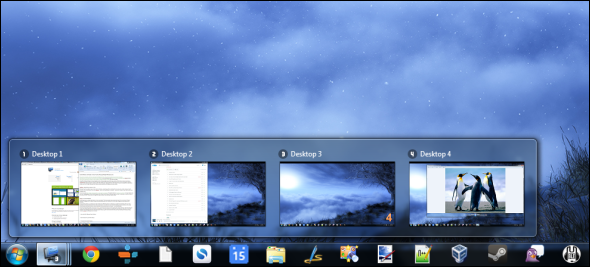
Switcher - Windows için Exposé
Exposé özelliği Bu 6 Mac Exposé Tips ile Çoklu Görev Uzmanı Olun Daha fazla oku 2003 yılında Mac'te tanıtıldı. Tüm açık pencerelerinizi küçük küçük resimler olarak görüntülemenizi sağlar, böylece tüm açık pencereleri tek bir ekranda görebilir ve aralarında kolayca geçiş yapabilirsiniz. Resmi olarak Windows'a hiçbir zaman ulaşmadı - Microsoft bunun yerine aptal Flip3D teknoloji demosu Windows 8'de Neler Eksik?Windows 8, Başlat düğmesi, Başlat menüsü ve Windows Aero dahil olmak üzere yıllar boyunca Windows için önemli olan birçok özelliğin kaldırıldığını gördü. Yeni özelliklere odaklanma eğilimindeyiz ... Daha fazla oku Windows Vista'da bir özellik olarak.
Neyse ki, bir Microsoft çalışanı, Windows'a Exposé özelliği gibi bir şey getiren resmi olmayan bir araç oluşturdu. Buna Switcher [Artık Kullanılamıyor] adı verilir ve ücretsiz olarak kullanılabilir. Switcher sayfası Windows Vista gerektirdiğini, ancak Windows 7 ile de çalıştığını söylüyor.
Varsayılan olarak, Switcher pencereleriniz arasında bu şekilde geçiş yapmak için Windows Tuşu + `tuşlarına basmanıza izin verir, ancak klavye kısayolunu istediğiniz gibi değiştirebilirsiniz.
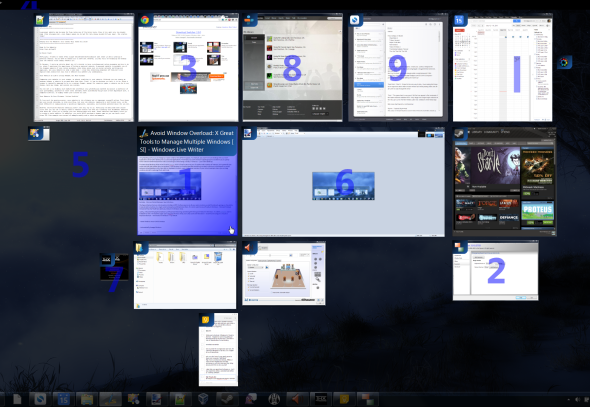
Winsplit Revolution - Bir Döşeme Pencere Yöneticisi
Döşeme penceresi yöneticileri Ubuntu Kullanıcıları İçin Birliğe 5 Alternatif [Linux]Daha önce Ubuntu 11.04 ile piyasaya çıktığında Linux için "büyük bir sıçrama" olarak nitelendirdiğimiz Ubuntu’nun Unity masaüstü ortamı hakkında yazmıştık. Birlik kesinlikle yeni bir yönde büyük bir sıçrayıştı ... Daha fazla oku Linux masaüstlerinde daha yaygın olarak bulunur. Pencere yöneticilerini döşemenin arkasındaki fikir, pencereleri farenizle sürükleyerek yeniden boyutlandırmanız gerekmemesidir. Ekranınızın bölgelerine kolayca pencere atayabilmeniz gerekir.
Winsplit Devrimi bu konsepti Windows'a getiriyor. Kurun ve bir klavye kısayoluyla ekranınızdaki pencereleri hızlı bir şekilde düzenleyebilirsiniz. Örneğin, Ctrl + Alt + Sayısal tuş takımı 1 ekranınızın sol alt köşesine bir pencere atarken Ctrl + Alt + Sayısal tuş takımı 9 ekranınızın sağ üst köşesine bir pencere atar. Bu, ekranınızda birden çok pencere düzenlemeyi çok daha hızlı hale getirir.
![WinSplit devrim [4] birden çok pencereyi yönet](/f/020a9bc9f777b66c451db990eeb62a89.png)
Tümünü Kapat - Tümünü Kapat Pencereleri Aç
Yaptığınız işi bitirdiğinizde, birçok farklı programdan pencerelerle dolu bir masaüstünüz olabilir. Hepsini kapat tüm açık pencereleri kapatmanın en hızlı yoludur - bu programın kısayolunu tıkladığınızda tüm kapalı pencerelere yakın sinyali gönderir.
Bu yardımcı program arka planda çalışmaz veya her zaman çalışması gerekmediği için bellek almaz - yalnızca tıkladığınızda. Bazı pencereleri otomatik olarak kapatmayacak, önemli pencereleri açık bırakacak ve önemsiz olanları hızla kapatacak şekilde ayarlarını düzenleyebilirsiniz. Sistem tepsinizdekiler gibi arka plan programlarını tek başına bırakacak, sadece masaüstünüzdeki açık pencereleri kapatacaktır.
Açık olan tüm programlar, henüz yapmadıysanız kaydedilmemiş çalışmanızı kaydetmenizi ister. Ancak, orada çok sayıda program var ve kötü davranmış bir program sizi uyarmayabilir, bu yüzden dikkatli olun.
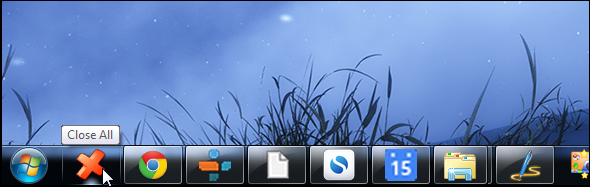
Başka kullanışlı pencere yönetimi yardımcı programları kullanıyor musunuz? Yorum bırak ve paylaş!
İmaj Kredisi: Tarayıcı Windows Via Shutterstock
Chris Hoffman, Eugene, Oregon'da yaşayan bir teknoloji blog yazarı ve çok yönlü teknoloji bağımlısı.


